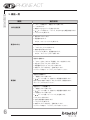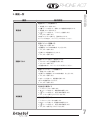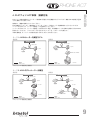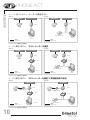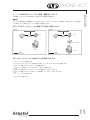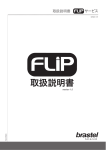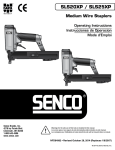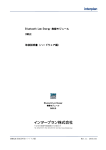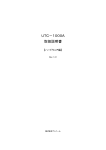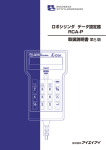Download PHONE ACT
Transcript
PHONE ACT 取扱説明書 ACT 編 Japanese Version 1.0 ACF 010003 (2009年12月) 取扱説明書 PHONE ACT 目次 1. FLIPフォンACTスターターキット内容 2. FLIPフォンACT本体 仕様 3. 機能一覧 4. FLIPフォンACT本体 接続方法 5. 付録 5 5 6 9 12 PHONE ACT 取扱説明書 1. FLIPフォンACTスターターキット内容 PHONE ACT 取扱説明書ACT編 Japanese Version 1.0 電源コード FLIPフォンACT本体 LANケーブル 取扱説明書 2. FLIPフォンACT 本体 仕様 短縮ダイヤル キャンセル 電話帳 メニュー ディスプレイ画面 OK カーソル / 各機能ボタンはご利用いただけません ミュート スピーカーボタン RDリダイヤルボタン 各機能ボタンは ご利用いただけません 5V DC: 電源コードを接続するためのポートです。 LAN: モデムまたはルーターへ接続するための ポートです。 PC: パソコンへ接続するためのポートです。 5 PHONE ACT 取扱説明書 3. 機能一覧 機能 動作説明 1. ﹁ミュート/機能/カナ・英数﹂ボタンを押します。 表示言語変更 2. ﹁1﹂を押します。 3. 画面に language/ ゲンゴと表示されます。 4. カーソルを使って、ニホンゴ、または English (英語)を選択します。 5. ﹁OK﹂ボタンを押します。 1. 番号をダイヤルします。 2. 受話器を取ります。 または、スピーカーボタンを押します。 電話のかけ方 最終通話のリダイヤル方法 1. ﹁リダイヤル﹂ボタンを押します。 2. 画面に番号が表示されます。 3. ﹁OK﹂ボタンを押して、受話器を取ります。 または、﹁スピーカー﹂ボタンを押します。 電話帳に登録する 1. ﹁ナマエ﹂と出てくるまで「電話帳」ボタンを長押しします。 2. 氏名を入力して﹁OK﹂ボタンを押します。 3. 電話番号を入力して﹁OK﹂ボタンを押します 4. 再度﹁OK﹂ボタンを押すと、登録が完了します。 キャンセルする場合は、﹁キャンセル﹂ボタンを押してください。 電話番号を検索する 1. ﹁電話帳﹂ボタンを押します。 電話帳 2. カーソルを使って、変更したい電話番号を選択します。 選択した番号に電話する場合は、﹁OK﹂ボタンを押して受話器を取るか、 ﹁スピーカー﹂ボタンを押してください。 電話帳のデータを編集する 1. ﹁電話帳﹂ボタンを押します。 2. カーソルを使って、変更したい電話番号を選択します。 3. ﹁電話帳﹂ボタンを押します。 4. カーソルを使って﹁ヘンシュウ﹂を選択します。 5.﹁OK﹂ボタンを押します。 6. 名前と電話番号を変更します。 7. ﹁OK﹂ボタンを押します。 8. 再度﹁OK﹂ボタンを押すと、登録が完了します。 キャンセルする場合は、﹁キャンセル﹂ボタンを押してください。 6 3. 機能一覧 機能 動作説明 電話帳のデータを削除する 1. ﹁電話帳﹂ボタンを押します。 2. 電話帳 取扱説明書 PHONE ACT カーソルを使って、削除したい電話番号を選択します。 3. ﹁電話帳﹂ボタンを押します。 4. カーソルを使って、﹁サクジョ﹂を選択します。 5. ﹁OK﹂ボタンを押します。 6. 再度﹁OK﹂ボタンを押すと、登録が完了します。 キャンセルする場合は、﹁キャンセル﹂ボタンを押してください。 短縮ダイヤルを登録する 1. ﹁短縮﹂ボタンを押します。 2. 短縮番号(00~09の間の数字)を入力します。 3. ﹁OK﹂ボタンを押します。 4. 登録したい電話番号を入力します。 5. ﹁OK﹂ボタンを押します。 短縮ダイヤル 短縮ダイヤルを使って電話をかける 1. *(アスタリスク)と短縮番号を押します。 2. ﹁OK﹂ボタンを押します。 3. 受話器を取るか、スピーカーボタンを押してください。 短縮ダイヤルのデータを編集する 1. ﹁短縮﹂ボタンを押します。 2. 変更したい短縮番号(00~09の間の数字)を入力します。 3. ﹁OK﹂ボタンを押します。 4. カーソルを使って、電話番号を消します。 5. 新しい電話番号を入力します。 6. ﹁OK﹂ボタンを押します。 発信履歴を確認する 1. ﹁リダイヤル﹂ボタンを押します。 2. カーソルを使って、電話番号を確認します。 3. カーソルを使って、日付と時刻を確認します。 4. ﹁OK﹂ボタンを押すとリダイヤルできます。 通話履歴 着信履歴を確認する 1. ﹁リダイヤル﹂ボタンを二回押します。 2. カーソルを使って、電話番号を確認します。 3. カーソルを使って、日付と時刻を確認します。 4. ﹁OK﹂ボタンを押すとリダイヤルできます。 7 PHONE ACT 取扱説明書 3. 機能一覧 機能 動作説明 受話音量 受話器を取って、 ください。 音量設定 カーソルを使ってご希望の受話音量に設定して スピーカー音量 1. ﹁スピーカー﹂ボタンを押します。 2. カーソルを使ってご希望の受話音量に設定してください。 着信音量 着信中に カーソルを使ってご希望の受話音量に設定してください。 1. ﹁メニュー﹂ボタンを押します。 2. ﹁1234﹂を入力して、「OK」ボタンを押します。 着信音の種類 3. カーソルで着信音の種類を選択します。 4. カーソルを使ってご希望の受話音量に設定して、メニュー ボタンを押します。 5. ﹁OK﹂ボタンを押します。 ミュート/機能/カナ・英数 8 電話中に﹁ミュート/ 機能/ カナ・英数﹂ボタンを押すと、ミュートに 設定されます。 もう一度ボタンを押すと、解除されます。 4. FLIPフォン ACT本体 接続方法 FLIPフォン本体の接続はインターネット接続用に設置された他機器およびプロバイダー情報(PPPoE接続)が登録 された場所により異なります。 接続前に、機器の電源をオフにしてください。 PPPoE接続(インターネット接続用のユーザー名、パスワード等のユーザー権限情報を入力して行います)は ルーターまたはモデム(ルーター内蔵型)にて登録を行ってください。 取扱説明書 PHONE ACT ルーターまたはモデム(ルーター内蔵型)をお持ちでない場合、本説明書9ページの付録1を参照のうえPPPoEの 設定を行ってください(プロバイダーから与えられたユーザー名、パスワードが必要です)。 本体の接続後、ネットワーク状態が安定するまでしばらくお待ちください。 ケース A: ADSLルーター内蔵型モデム 接続前 接続後 電話線差込口 電話線差込口 スプリッター スプリッター モデム モデム 電話機 電話機 FLIPフォン ACT パソコン 電話線 LANケーブル パソコン 電話線 LANケーブル FLIPフォンACT接続前と接続後 ケースB: ADSLモデム・ルーター分離型 接続前 接続後 電話線差込口 電話線差込口 スプリッター スプリッター モデム モデム 電話機 電話機 ルーター ルーター FLIPフォン ACT パソコン 電話線 LANケーブル 電話線 LANケーブル パソコン FLIPフォンACT接続前と接続後 9 PHONE ACT 取扱説明書 ケースC: 光ファイバー ルーター内蔵型モデム 接続前 接続後 電話線差込口 モジュラージャック モジュラージャック 電話線差込口 モデム モデム 電話機 電話機 FLIPフォン ACT パソコン パソコン 電話線 電話線 LANケーブル LANケーブル FLIPフォンACT接続前と接続後 ケースD: 光ファイバー モデム・ルーター分離型 接続前 電話線差込口 モジュラージャック 接続後 電話線差込口 モジュラージャック モデム モデム 電話機 電話機 ルーター ルーター FLIPフォン ACT パソコン 電話線 電話線 LANケーブル パソコン LANケーブル FLIPフォンACT接続前と接続後 ケースE: 光ファイバー モデム・ルーター分離型 (IP電話機接続の場合) 接続前 接続後 電話線差込口 電話線差込口 モデム 電話機 IP電話アダプター モデム 電話機 IP電話アダプター ルーター 電話線 LANケーブル FLIPフォンACT接続前と接続後 10 パソコン ルーター FLIPフォンACT 電話線 LANケーブル パソコン ケースF: ADSLモデム(ルーター本体、機能なし)タイプ この場合、FLIPフォンACT本体でPC と同じPPPoEの設定が必要です。 重要事項 NTT FLET’S 回線の場合、同時接続セッション数は2となっています。スイッチングハブを利用し、既に2台のパソコンを接続し ている場合、PPPoE 設定をしたルーターに変更する必要があります。 ステップ1) 以下、FLIPフォン ACT接続モデル図をご参照ください。 接続前 接続後 電話線差込口 電話線差込口 モデム 電話機 スプリッター 取扱説明書 PHONE ACT モデム 電話機 スプリッター FLIPフォンACT パソコン 電話線 LANケーブル 電話線 パソコン LANケーブル ステップ2)FLIPフォンACT本体でPPPoEの設定を行います。 1. ﹁メニュー﹂ボタンを押します。 2. ﹁パスワードヲニュウリョク﹂と表示された後、﹁1234﹂を入力し﹁OK﹂ボタンを押します。 3. 4. カーソルを使って﹁PPPoEセツゾク﹂を選択します。 カーソルを使って﹁ミシヨウ﹂から﹁シヨウ﹂に変更します。 5. カーソルを使って﹁PPPoEユーザーメイ﹂を選択して、IDを入力します。 6. カーソルを使って﹁PPPoEパスワード﹂を選択して、パスワードを入力します。 7. ﹁メニュー﹂ボタンを押します。 8. ﹁OK﹂ボタンを押します。 11 PHONE ACT 取扱説明書 5. 付録 パソコンとFLIPフォンACT本体を接続した場合、パソコンでDHCPの設定をする必要があります。 DHCPの設定方法 (Windows XP,Windows Vista) DHCP (Dynamic Host Configuration Protocol)とは、IPアドレス、サブネットマスクやデフォルト ゲートウェイといったその他のインターネットやネットワークの設定情報をネットワーク機器へ 自動的に提供するための機能の一つです。 FLIPの場合、DHCPの設定を行うと、FLIPフォンのPCポートからパソコンを接続することで、 コンピューターに必要なネットワーク情報を自動的に取得することができ、ルーターがなくてもFLIP フォンとパソコンの両方をご利用いただけます。 Windows XP の場合 1. ﹁スタート﹂ボタンより﹁コントロールパネル﹂をクリックし、﹁ネットワーク接続﹂へお進みください。 2. ﹁ローカルエリア接続﹂をクリックします。 3. メニューより﹁プロパティ﹂を選択します。 4. ﹁インターネットプロトコル (TCP/ IP)﹂をダブルクリックします。 5. ﹁IPアドレスを自動的に取得する﹂を選択します。 6. ﹁DNSサーバーのアドレスを自動的に取得する﹂を選択します。 7. ﹁OK﹂をクリックします。 Windows Vista の場合 1. ﹁スタート﹂ボタンより「ネットワーク」を右クリックし、「プロパティ」をクリックします。 2. ﹁ネットワークと共有センター﹂から﹁ネットワーク接続の管理﹂をクリックします。 3. ﹁ローカルエリア接続﹂メニューより﹁プロパティ﹂を選択します。 4. ﹁インターネットプロトコル バージョン4 (TCP/ IP)﹂を選択すると、IPアドレスの設定画面が表示 されます。 5. ﹁IPアドレスを自動的に取得する﹂を選択します。 6. ﹁DNSサーバーのアドレスを自動的に取得する﹂を選択します。 7. ﹁OK﹂をクリックします。 DHCPの設定について詳しい情報は、各コンピューターの﹁ヘルプ﹂をご参照ください。 12